Utilizar o ACO (AMD Compiler) para rodar os seus jogos no Linux pode fazer uma diferença bastante significativa em como estes jogos irão rodar na sua máquina. Em alguns casos a melhora na taxa de quadros e frametimes pode ser o “boost” que faltava para o seu jogo preferido ser jogável de forma fluida no sistema do pinguim.
Em artigos anteriores nós já falamos sobre o que é o ACO, como funciona e quem o desenvolveu. Também relatamos as melhorias que foram implementadas, e exibimos resultados de testes comparando o desempenho de determinados jogos com e sem a utilização do ACO.
Requisitos para utilização do ACO
Agora irei mostrar a vocês como utilizar o ACO para jogos instalados através da Steam e do Lutris.
O procedimento é bastante simples, mas antes precisamos verificar a sua máquina, sistema e jogos atendem aos requisitos necessários para que o ACO possa ser utilizado.
Os requisitos são os seguintes:
- Estar utilizando uma GPU AMD;
- Para que o ACO possa ser utilizado é necessário que você esteja utilizando o Mesa Driver na versão 19.3 ou superior;
- O ACO funciona somente com o driver Vulkan RADV, portanto até o presente momento não é compatível com jogos que utilizam OpenGL;
Para verificar qual é a versão do Mesa Driver que está sendo utilizada no seu sistema simplesmente abra um terminal, cole o comando abaixo e pressione “Enter”.
glxinfo | grep OpenGL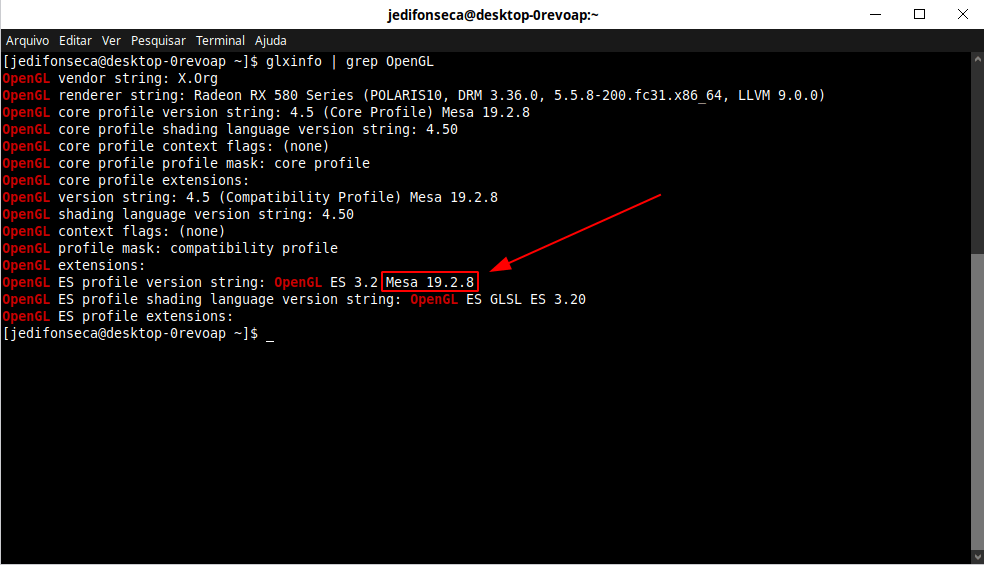
Observe a versão do Mesa Driver conforme mostrado na imagem acima.
Utilizando o ACO
Uma vez satisfeitos os requisitos mencionados acima, para utilizar o ACO na Steam simplesmente clique com o botão direito do mouse sobre o nome do jogo no qual deseja fazer o teste, vá em “Propriedades”, depois em “Definir opções de inicialização”, e na janela que se abriu cole o texto abaixo, pressionando “OK” em seguida.
RADV_PERFTEST=aco %command%Para testar o ACO em jogos instalados através do Lutris, no canto superior esquerdo clique no ícone do Lutris, depois em “Preferências”. Acesse a aba “System options”, então na parte inferior da janela clique no botão “Add”.
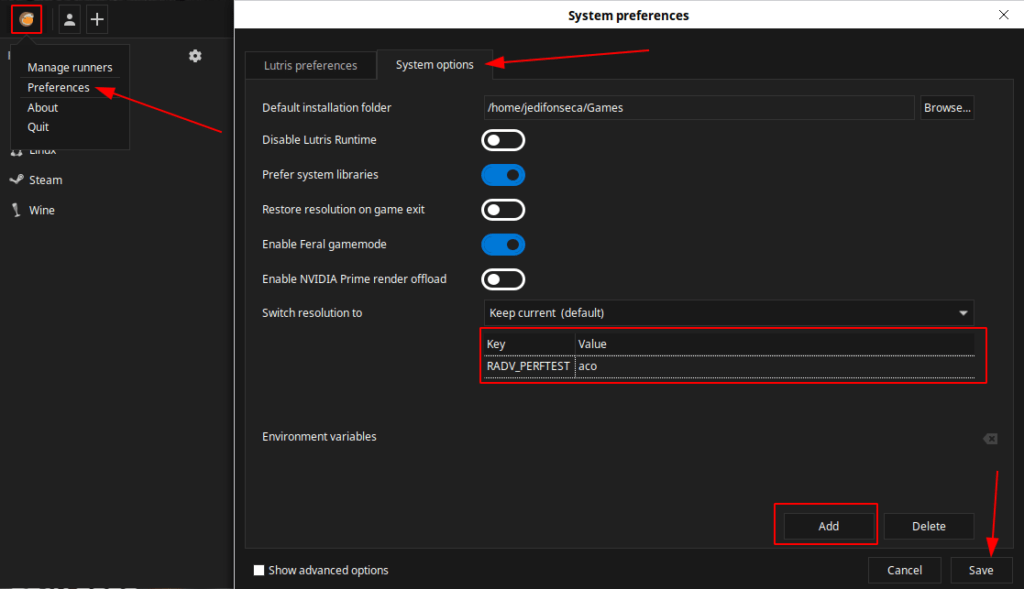
No campo “Key” adicione “RADV_PERFTEST”, e no campo “Value” adicione “aco”.
Você já utilizou o ACO antes? Se sim, o que achou dele? Conte mais nos comentários abaixo!
Você gosta de Linux e tecnologia? Tem alguma dúvida ou problema que não consegue resolver? Venha fazer parte da nossa comunidade no fórum Diolinux Plus!
Isso é tudo pessoal! 😉




